Disinstalla la GoToAssist Applicazione cliente in assenza di operatore
Le sessioni di supporto in assenza di operatore sono quelle in cui l'agente accede al computer di un cliente non allo stesso momento (ovvero il computer del cliente è " senza utente " ). Il cliente può scegliere di bloccare temporaneamente l'accesso in assenza di operatore, oppure puoi aiutarli a disinstallare completamente l'applicazione se non hai più bisogno di accedere al computer in remoto.
La tua versione è diversa? Vedi le istruzioni per utilizzando GoToAssist Supporto remoto v5.
Disinstalla la GoToAssist Applicazione del cliente (Windows)
Nota: Il processo di disinstallazione di un'applicazione dal tuo computer varia in base al sistema operativo; si applica il seguente processo a Windows 7. Consulta il manuale del sistema operativo in uso per ulteriori informazioni.
- Fai clic sul pulsante Start di Windows
 > Pannello di controllo > Programmi e funzionalità.
> Pannello di controllo > Programmi e funzionalità. - Fai clic destro sul GoToAssist Applicazione desktop di esperti e fai clic su Disinstalla.

- Quando richiesto per confermare la disinstallazione, fai clic su Sì per continuare.

- Quando l'applicazione è stata rimossa, fai clic su Chiudi nella richiesta di conferma.

Disinstalla la GoToAssist Applicazione del cliente (Mac)
Nota: I passaggi per la disinstallazione di un'applicazione variano in base al sistema operativo; si applica il seguente processo a OS X 10.11 (El Capitan). Consulta il manuale del sistema operativo in uso per ulteriori informazioni.
- Fai clic sull'icona del Finder
 nel tuo utente Dock.
nel tuo utente Dock.

- Fai clic Applicazioni dal menu Preferiti nel menu di navigazione a sinistra.
- Apri la GoToAssist cartella.
- Apri la disinstallazione GoToAssist applicazione.

- Quando richiesto, fai clic su Elimina.

- Quando richiesto, inserisci la password di amministratore.
- Fai clic su OK.
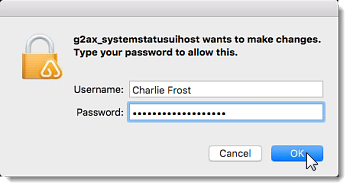
- L “ GoToAssist Icona del cliente
 verrà rimosso dalla barra del Menu quando l”installazione è completata.
verrà rimosso dalla barra del Menu quando l”installazione è completata.

